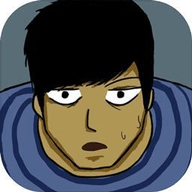电脑播放视频卡顿的解决方法
作者:佚名 来源:未知 时间:2024-11-11
电脑播放视频一卡一卡的?这些方法帮你轻松解决!
在数字化时代,观看视频已经成为我们生活中不可或缺的一部分。无论是追剧、看电影,还是学习、娱乐,视频内容无处不在。然而,当电脑播放视频时出现卡顿现象,无疑会让我们倍感烦躁。别急,本文将为你提供一系列解决方案,帮助你轻松解决电脑播放视频卡顿的问题。

一、检查网络状况
首先,网络状况不佳是导致视频播放卡顿的常见原因之一。稳定的网络连接是流畅播放视频的基础。以下是一些优化网络连接的步骤:

1. 测试网速:使用宽带测试工具检测当前网络速度。如果发现网速较慢,可以尝试连接其他网络,比如切换到手机热点或邻居的Wi-Fi,以确认是否是自身网络的问题。

2. 重启路由器:有时,路由器长时间运行可能导致网络不稳定。尝试重启路由器,以重置网络连接。

3. 检查其他设备:确保没有其他设备正在大量占用网络资源,比如下载大文件或进行在线游戏。如有必要,可以限制这些设备的带宽使用。
4. 更新网络驱动:过时的网络驱动程序可能无法有效支持高速网络连接。使用驱动更新工具(如驱动人生、驱动精灵)检测并更新网络驱动程序。
二、优化视频播放设置
视频播放设置不当也可能导致卡顿。以下是一些调整视频播放设置的建议:
1. 切换视频清晰度:如果视频码率过高,即清晰度过高,可能导致电脑无法流畅播放。在视频播放页面,选择较低的清晰度(如从1080p降到720p或更低),以减轻电脑负担。
2. 关闭硬件加速:硬件加速可以加快视频播放速度,但如果电脑配置不足,可能会适得其反,导致卡顿。可以尝试关闭硬件加速功能。以Windows为例,操作步骤如下:
打开控制面板,选择“显示”。
点击“调整分辨率”,然后点击“高级设置”。
在属性页面中,切换到“疑难解答”,选择“修改设置”。
调整硬件加速至较低水平,点击“确定”。
3. 更换播放器:有些播放器可能不够优化,无法高效处理视频播放。可以尝试更换为VLC、PotPlayer等开源播放器,这些播放器支持多种视频格式,并具备硬件加速功能,可以提高播放流畅度和画质。
三、升级电脑配置
电脑硬件配置不足同样会导致视频播放卡顿。以下是一些提升电脑性能的建议:
1. 升级显卡:显卡是处理视频画面的关键部件。如果显卡性能不足,可以考虑升级显卡。选择支持高清视频解码的显卡,可以显著提升视频播放流畅度。
2. 增加内存:内存不足会导致电脑在处理多任务时变得缓慢。如果预算允许,可以考虑增加内存,以提升电脑的整体性能。
3. 更换固态硬盘:传统的机械硬盘读写速度较慢,可能导致视频播放卡顿。更换为固态硬盘(SSD)可以大幅提升读写速度,从而提高视频播放流畅度。
4. 优化系统:定期清理系统垃圾文件、更新系统补丁、关闭不必要的后台程序,可以保持电脑的最佳性能。
四、调整系统设置
系统设置不当也可能影响视频播放流畅度。以下是一些调整系统设置的建议:
1. 更新显卡驱动:显卡驱动程序是电脑图形处理的关键。过时的驱动可能无法有效支持视频播放所需的图形处理。定期更新显卡驱动,可以保持显卡的最佳性能。
2. 关闭不必要的后台程序:电脑后台运行的程序可能会占用大量的CPU和内存资源,从而影响视频播放的流畅度。可以通过任务管理器(Windows用户)或活动监视器(Mac用户)查找并结束那些占用资源较多但非必要的进程。
3. 调整电源设置:将电源设置调整为“高性能”模式,可以确保电脑在处理高清视频时拥有足够的电力支持。特别是在使用无线传输(如苹果AirPlay)时,高性能模式可以显著减少延迟和卡顿。
五、其他解决方案
除了上述方法外,还有一些其他解决方案可以帮助你解决视频播放卡顿的问题:
1. 检查显示器连接线:显示器连接线接触不良也可能导致视频播放异常。可以尝试更换连接线,或将连接线插到其他电脑上测试,以排除连接线问题。
2. 使用专业工具检测:如果以上方法均无效,可以使用专业工具(如360安全卫士)检测电脑性能和网络状态,查找潜在的问题。
3. 重装系统:有时,系统重装过程中可能出现某些未知问题,导致系统性能下降。重新进行一次系统安装,可能有助于解决视频播放卡顿的问题。
4. 寻求专业维修:如果以上方法均无法解决问题,建议将电脑送至专业维修店进行检测。专业的技术人员能够更准确地定位问题所在,并提供有效的解决方案。
六、总结
视频播放卡顿是一个令人头疼的问题,但并非无解。通过检查网络状况、优化视频播放设置、升级电脑配置、调整系统设置以及尝试其他解决方案,你可以轻松解决电脑播放视频卡顿的问题。希望本文提供的建议能对你有所帮助,让你在享受视频内容时更加流畅、愉快!
- 上一篇: iPad应用缓存清理方法
- 下一篇: 淘宝试用中心怎么找?